Este artículo explica cómo emitir la factura correspondiente a un apartado que ha sido cancelado, es decir, el cliente terminó de realizar todos los abonos
La emisión de facturas es una parte esencial en el ciclo de ventas, y cuando se trata de apartados, es crucial asegurarse de que la factura refleje correctamente el pago y la entrega de los productos. Un apartado permite a los clientes reservar productos mediante un pago inicial, y una vez que el pago total ha sido completado, es necesario emitir la factura final que documente la transacción completa.
Es importante conocer que los apartados pasan por 3 etapas:
1- Registro del apartado.
2- Realizar abonos al apartado (hasta que se cancele).
3- Emitir la factura del apartado.
En este artículo explicaremos el paso No. 3. del ciclo de vida de un apartado.
Pre-requisitos:
- Este proceso de debe realizar desde la pantalla de facturación
- El cajero debe tener asignado el permiso de Apartados , el cuál se asigna en la pantalla de Cajeros.
- El apartado que se desea facturar debe estar cancelado en su totalidad.
- La pantalla de facturación debe estar limpia, es decir, no tener ninguna otra factura cargada ni tampoco ninguna factura nueva sin finalizar.
Proceso:
- Para poder emitir una factura de un apartado, lo primero que se debe hacer es buscar la el apartado y cargar los datos en pantalla:
1. Seleccionar en la pestaña de Facturación.
2. Presionar el botón de Prof/Prev/Ap o presionar Control + F5.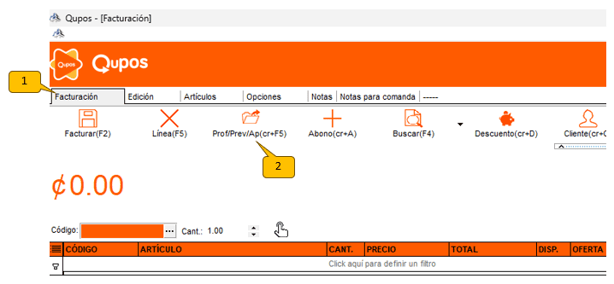
- Se muestra la pantalla de Cargar proforma/preventa/apartado, donde hacemos lo siguiente:
1. Digitar el criterio de búsqueda: Esta pantalla, a como su título lo dice, permite cargar diferentes tipos de documentos, por lo que es importante asegurar de que tener seleccionado el Tipo = Apartado.
2. Presionamos el botón Filtrar.
3. Seleccionar el apartado que se desea facturar: Solamente se mostrarán los apartados que ya fueron cancelados y que no han sido facturados anteriormente. Si un apartado no aparece en la búsqueda debemos verificar que cumpla con estos requisitos, buscándolo en la pantalla Apartados, que encontramos en la pestaña de Opciones de Facturación.
4. Presionamos el botón Seleccionar para cargar el apartado correspondiente en la pantalla de facturación.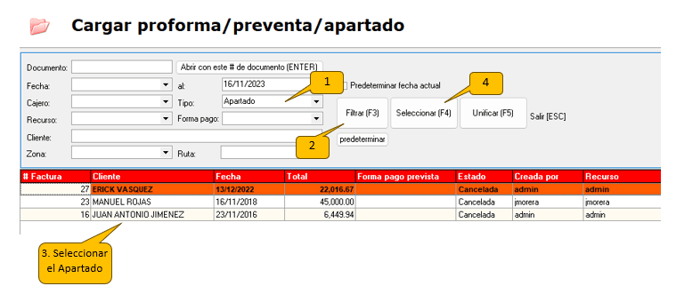
- Una vez cargado el apartado en pantalla, se procede a emitir la factura de la forma tradicional, presionando el botón Facturar o presionando el botón F2.
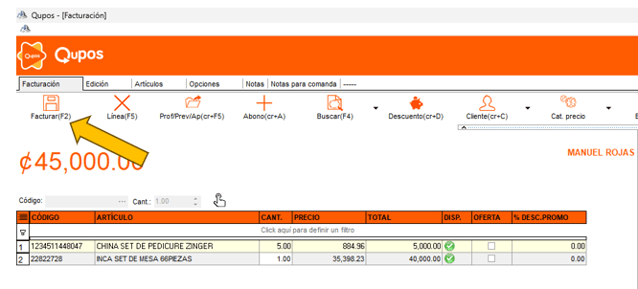
- A diferencia de una factura normal, los apartados NO solicitan forma de pago, ya que el apartado ya fue previamente cancelado con los abonos. Por lo tanto se mostrará únicamente la pantalla de Impresión, en la que se debe presionar el botón Aceptar para emitir la impresión de la factura.
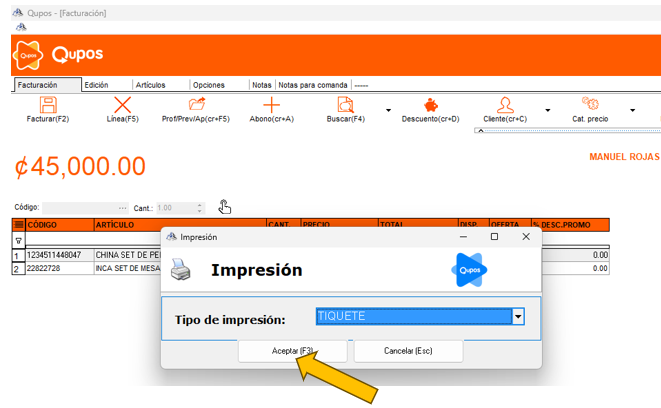
Para aprender más sobre Apartados, puedes ver el siguiente video de nuestro canal de Youtube en donde aprenderá más sobre esta funcionalidad:
